오늘은 codepipeline에 github를 연동하는 방법을 알아봅니다.
다른 gitlab이나 bitbucket도 연동방법이 비슷합니다.
기본적으로 AWS외의 서드파티에 대한 연결은 AWS의 CodeStarConnection이라는 서비스를 이용합니다.
콘솔상에서는 AWS의 코드시리즈 사이드바 중 [설정] > [연결]에서 찾을 수 있습니다.

연결 생성 버튼을 클릭합니다.
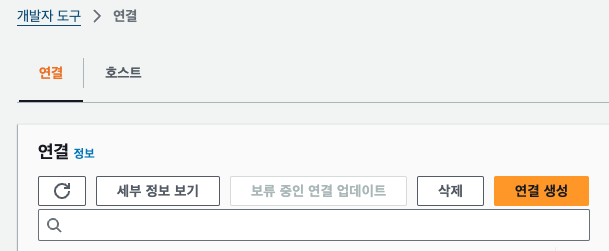
연결을 원하는 서드파티를 선택합니다.
현재 지원하는건 bitbucket / github / github enterprise server / gitlab / gitlab self-managed 이렇게 있습니다.
연결이름은 해당 connection에 대한 이름으로 구분이 가능하게만 지으시면 됩니다.
그리고 [github에 연결] 버튼을 누릅니다.
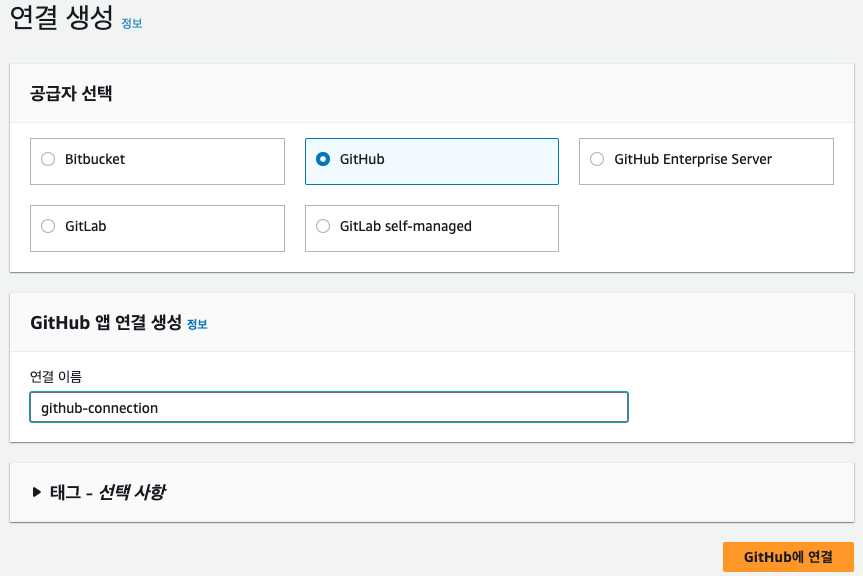
[Github에 연결] 버튼을 누르면 github세션으로 이동해 본인의 계정과 AWS의 연결을 Authorization을 진행합니다.
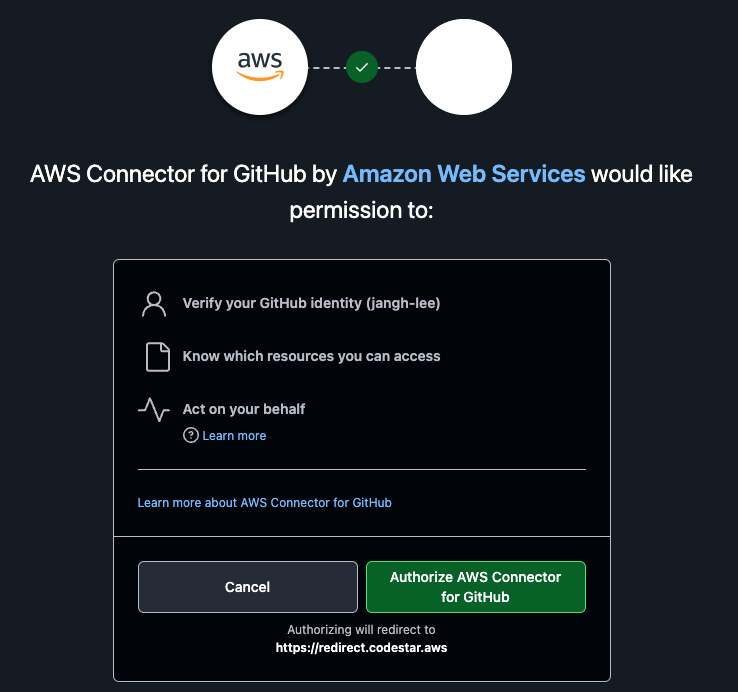
참고로 만약 이런 페이지 없이 바로 넘어가서 아래와 같은 화면이 나온경우, 이미 github 연결이 기존에 있는 것입니다.
이 때는 앱 설치 항목에서 본인의 기존 연결을 선택하거나 추가적인 연결이 필요하면 [새 앱 설치] 버튼을 누릅니다.
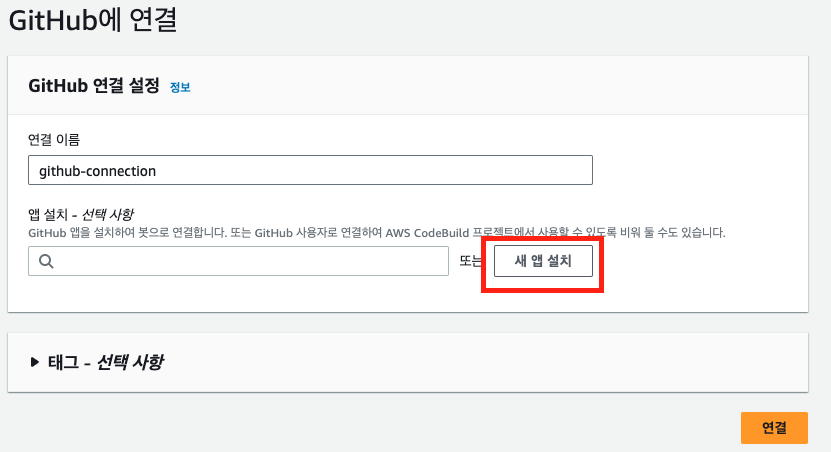
그럼 해당 브라우저 세션에서 가지고 있는 깃허브 페이지 로그인정보와 연동되어 github와 aws의 connector 앱을 설치합니다.
기본 프로필 뿐 아니라 프로젝트들도 아래 표시됩니다.
내가 연결하고자하는 프로필이나 프로젝트를 선택합니다.
지금 아래 사진에서는 Configure이라는 버튼이 보이는데, 이는 이미 AWS Connector가 설치되어 연결되어있는 상태를 의미합니다.
해당 버튼을 누르면 재설정을 할 수 있습니다.
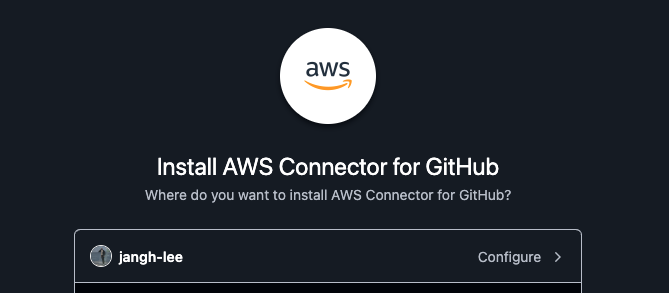
기본적으로 AWS Connector를 연결할때 아래 permissions 정보를 선택합니다.
이 connector가 접근 가능한 리포지터리의 범위를 설정하게 됩니다.
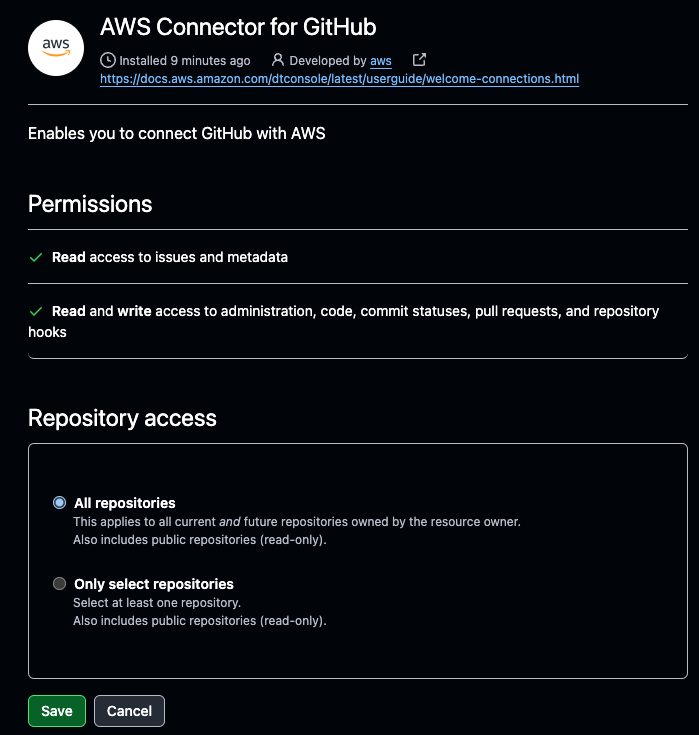
해당 설정을 완료하고 나서는 다시 AWS로 돌아오게 되며 아래와 같이 커넥션 정보가 표시됩니다.
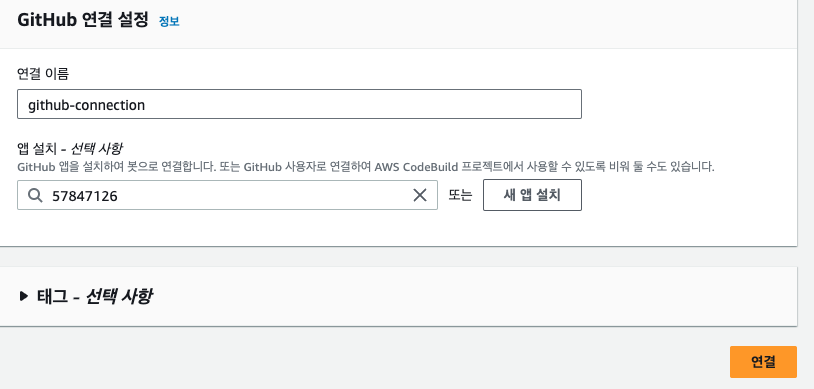
이제 생성이 완료된 것을 확인할 수 있습니다.
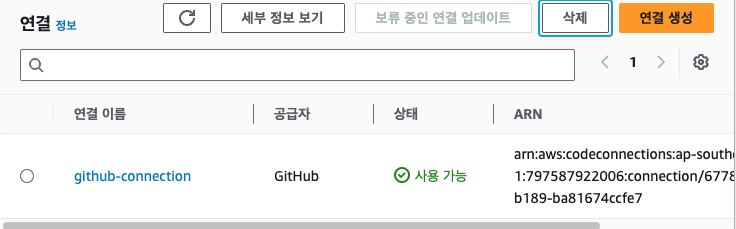
설정이 완료되면 이제 codepipeline에서 소스항목에서 소스공급자로 선택하고 사용이 가능합니다.
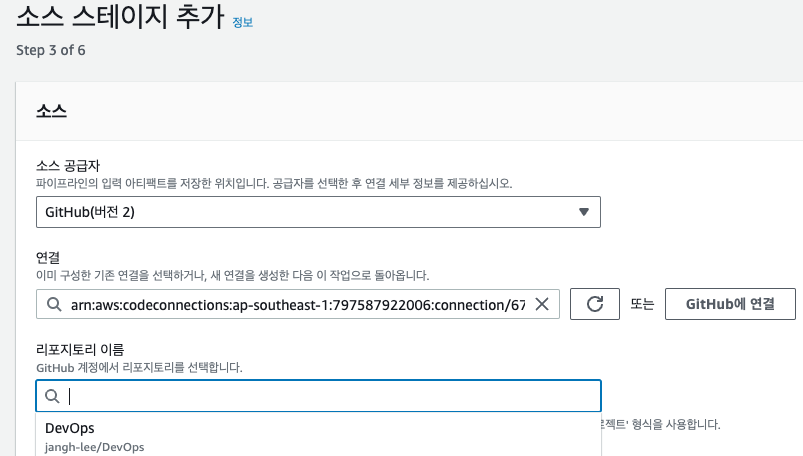
참고로 permission에 대한 설정이나 더 이상 AWS에서의 접속을 사용하고 싶지 않을 때는 github에서 personal setting에서
Applications항목으로 가신 후에 AWS Connector를 삭제하시거나 Configure버튼을 눌러 설정값을 수정하면됩니다.
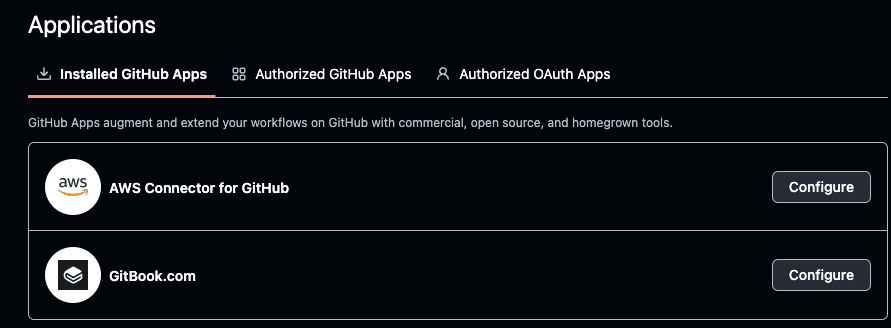
'Operator > AWS' 카테고리의 다른 글
| AWS CloudFront, S3를 이용한 정적 페이지 React 앱 배포 (0) | 2024.12.02 |
|---|---|
| AWS Backup 을 활용한 백업 정책 수립 (0) | 2024.12.02 |
| [실무] AWS Codebuild (1) | 2024.09.23 |


